10プライバシー機能iOS15およびiPadOS15ユーザーは知っておく必要があります
公開: 2022-01-29Appleは、iPhoneまたはiPadの使用中にプライバシーを保護するためのさまざまな方法を提供していますが、iOS15およびiPadOS15には、ユーザーの安全を確保するために設計されたさらに多くの機能が追加されています。 メールアドレスを非表示にしたり、インターネットアクティビティを非表示にしたり、アプリの権限を追跡したり、安全でないパスワードを監視したりすることができます。
最新の機能を利用するには、最新のOSバージョンを実行していることを確認してください。 [設定]> [一般]> [ソフトウェアアップデート]に移動します。 ソフトウェアが最新であることが通知されるか、最新のアップデートをインストールするように求められます。 それが邪魔にならないようになったら、これらのツールの使用方法を次に示します。
メールアクティビティを保護する
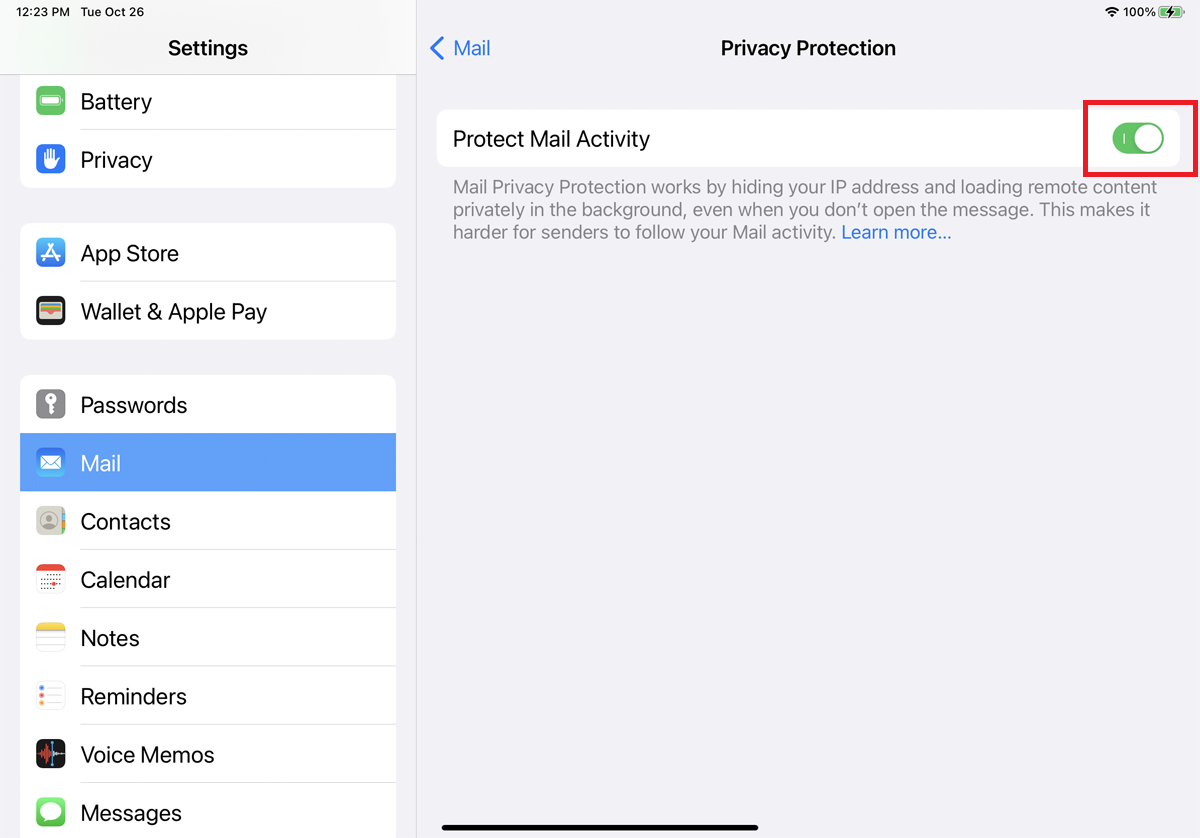
メールを送信する企業や広告主は、メールアプリでのアクティビティに関する特定の情報を取得できます。 彼らはあなたが特定の電子メールを読んだかどうか、そしていつ読んだかを知ることができ、あなたの場所を決定することさえできます。 iOS15およびiPadOS15のアップデートでは、これを阻止できるメールアクティビティの保護と呼ばれるプライバシー機能が導入されています。
[設定]> [メール]> [プライバシー保護]でこれをオンにしてから、[メールアクティビティの保護]のスイッチをオンにします。 有効にすると、現在地を隠すためにデバイスのIPアドレスが非表示になります。 電子メールメッセージのリモートコンテンツはバックグラウンドで非公開で読み込まれるため、追跡に使用することはできません。
あなたのメールアドレスを隠す
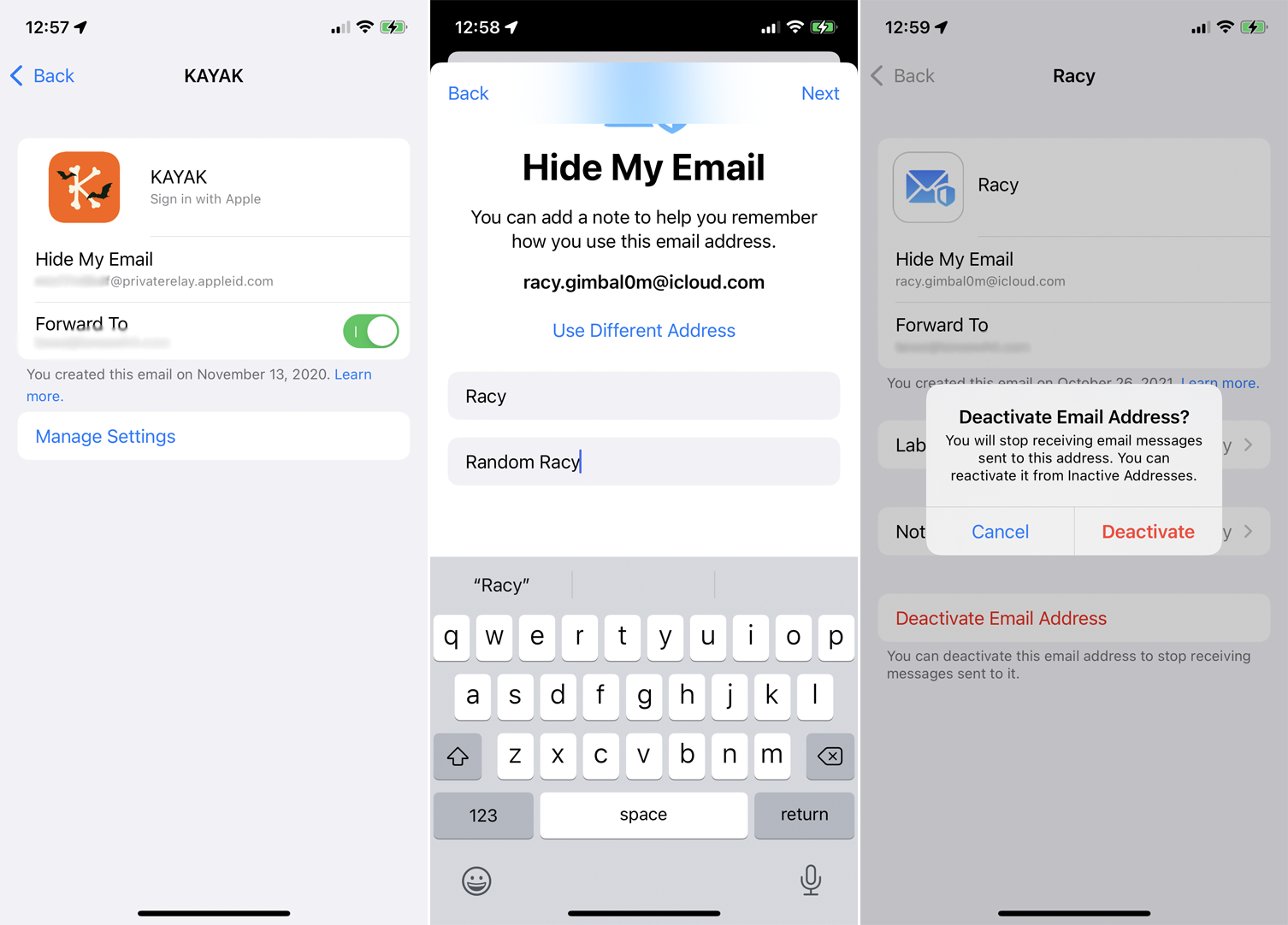
Hide My Emailを使用すると、ランダム化された電子メールアカウントを使用してアプリやウェブサイトにサインアップし、IDを匿名化し、実際の電子メールアドレスに送信されるスパムの量を減らすことができます。 この機能を使用するには、iOS15またはiPadOS15を実行していて、有料のiCloud +サブスクリプションにサインアップする必要があります。
[設定]> [あなたの名前]> [iCloud]> [マイメールを非表示]に移動して、新しいアドレスを作成するか、Appleの以前のAppleでのサインイン機能ですでに使用しているランダムなアドレスを使用します。 次回、Webサイトにアクセスしたり、オンラインフォームに入力したりするためにアカウントを作成する必要がある場合は、代わりにランダムなアドレスを使用してください。
このアカウントを通じて生成された電子メールはすべて実際の電子メールアドレスに転送されますが、スパムの受信を開始した場合はいつでも匿名アドレスを無効にすることができます。 [マイメールを隠す]ページに戻り、ランダムなアドレスを選択し、[メールアドレスを無効にする]をタップして削除し、受信トレイをスパムのない状態に保ちます。
iCloudプライベートリレーでIPアドレスを隠す
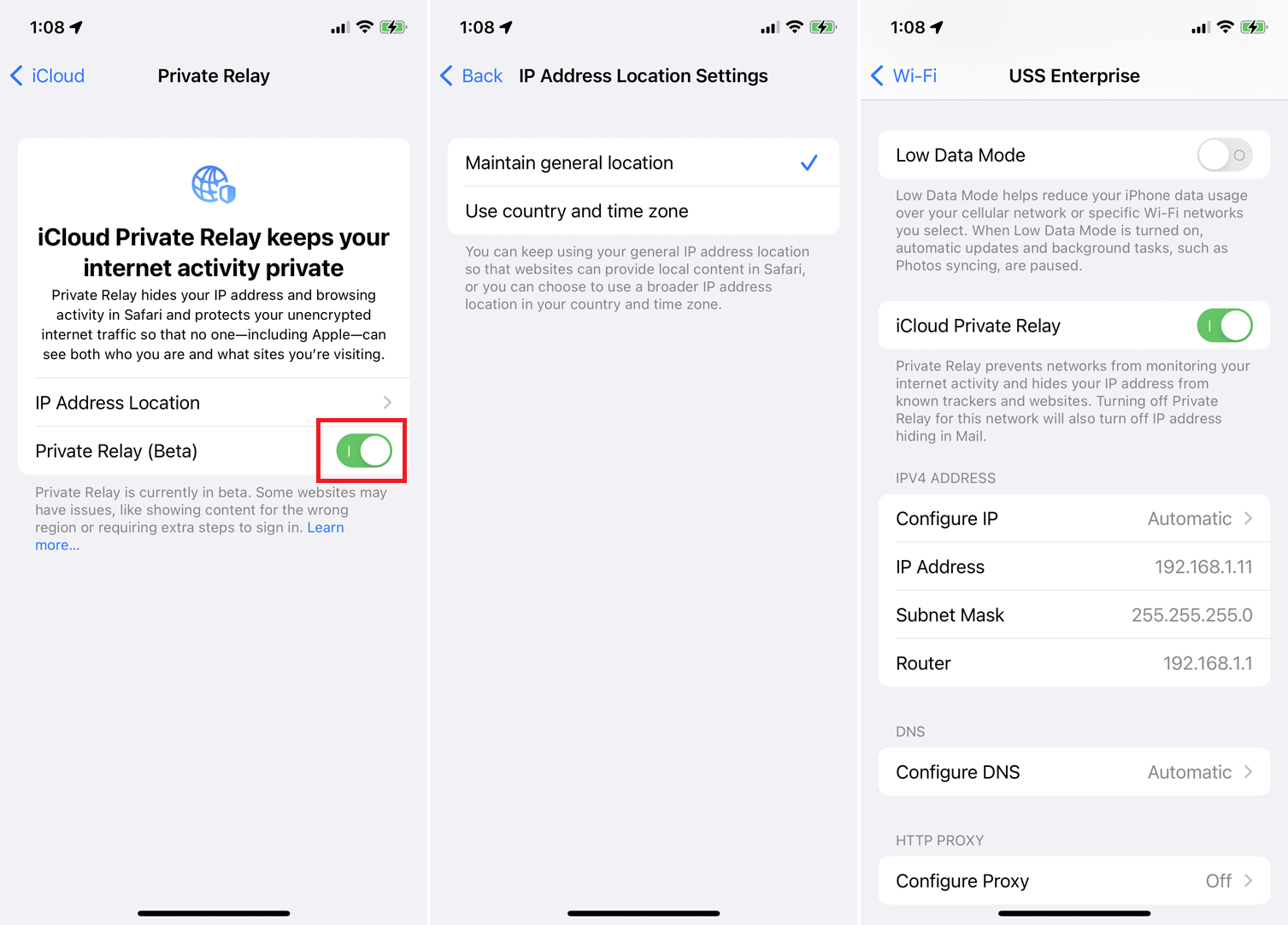
iCloudプライベートリレーでは、特定の場所を隠す方法として、実際のIPアドレスが一般的な地域に基づいた匿名アドレスの範囲からのものに置き換えられます。 インターネットトラフィックは2つの別々のリレーを介して送信されるため、Appleを含む単一のエンティティがインターネットアクティビティを表示または監視することはできません。
この機能は、Safariブラウザを使用するiCloud +サブスクライバーのみが利用できます。iCloudプライベートリレーを有効にするには、 [設定]> [あなたの名前]> [iCloud]> [プライベートリレー(ベータ)]に移動し、プライベートリレー(ベータ)のスイッチをオンにします。 [ IPアドレスの場所]をタップして、リレーに正確な場所ではなく一般的な場所、または国とタイムゾーンから派生したさらに一般的な場所を使用させます。
動作するには、アクセスするWebサイトがプライベートリレーを完全にサポートしている必要があります。 サイトに表示されない場合は、間違った地域のコンテンツが表示されたり、追加のログイン手順が表示されたり、まったく機能しなかったりする可能性があります。 互換性の問題が発生した場合は、プライベートリレー(ベータ)ページに戻り、同じスイッチを再度無効にすることで、プライベートリレーを完全に無効にすることができます。
[設定]> [Wi-Fi]で、特定のWi-Fiネットワークに対してのみ機能を無効にすることもできます。 特定のWi-Fiネットワークの横にある[その他]ボタンをタップし、 iCloudプライベートリレーのスイッチをオフにします。 または、 [設定]> [セルラー]> [セルラーデータオプション]に移動し、 iCloudプライベートリレーのスイッチをオフにして、特定のセルラー接続を無効にします。
アプリ開発者の権限を追跡する
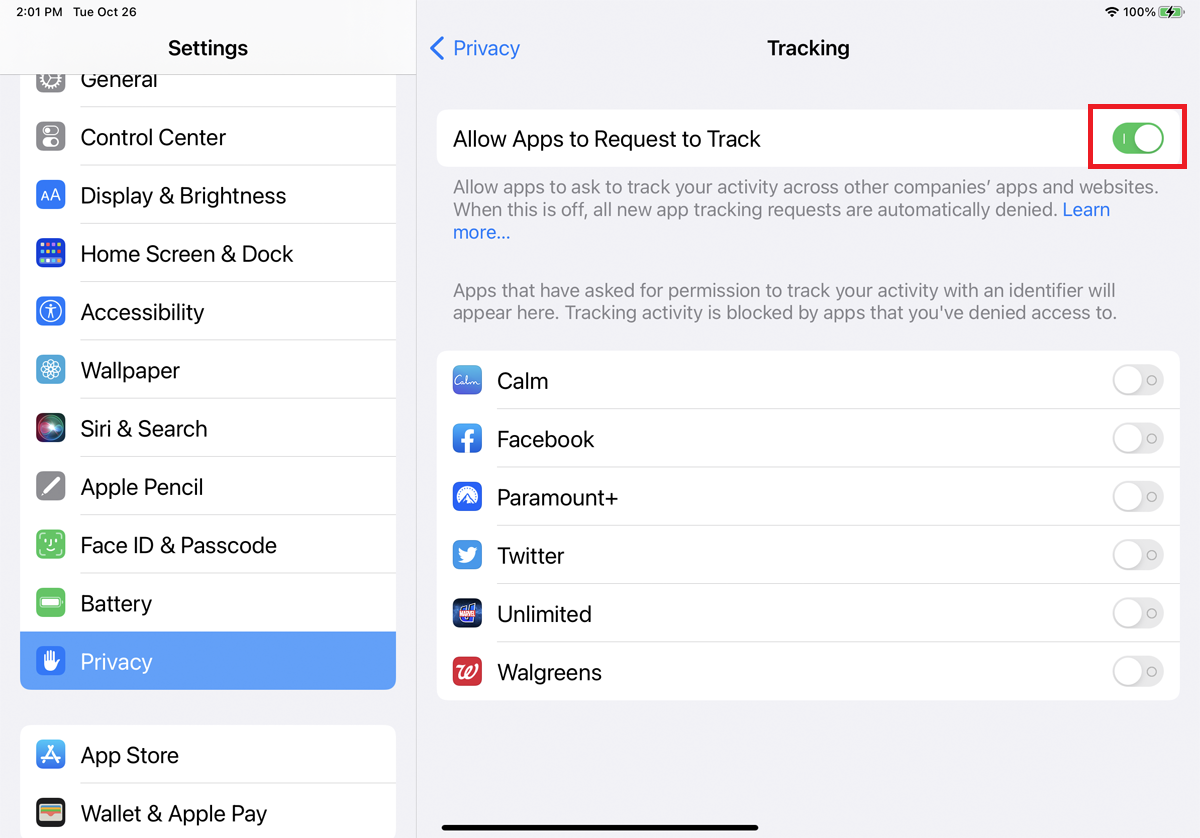
アプリ開発者は、特定のアプリやWebサイトを使用するときに、ユーザーを追跡してターゲット広告を送信できます。 Appleは、アプリがあなたを追跡したい場合にプロンプトを表示する新機能を導入しました。 これは、 [設定]> [プライバシー]> [追跡]からオンにできます。ここで、 [アプリに追跡の要求を許可する]をオンにする必要があります。
アプリを使用すると、アクティビティを追跡する前に、アプリが許可を求め始める場合があります。 もちろん、あなたの許可を求めないアプリはあなたを追跡するかもしれませんが、少なくともこの設定はあなたに戦いのチャンスを与えます。
おおよその場所を共有する
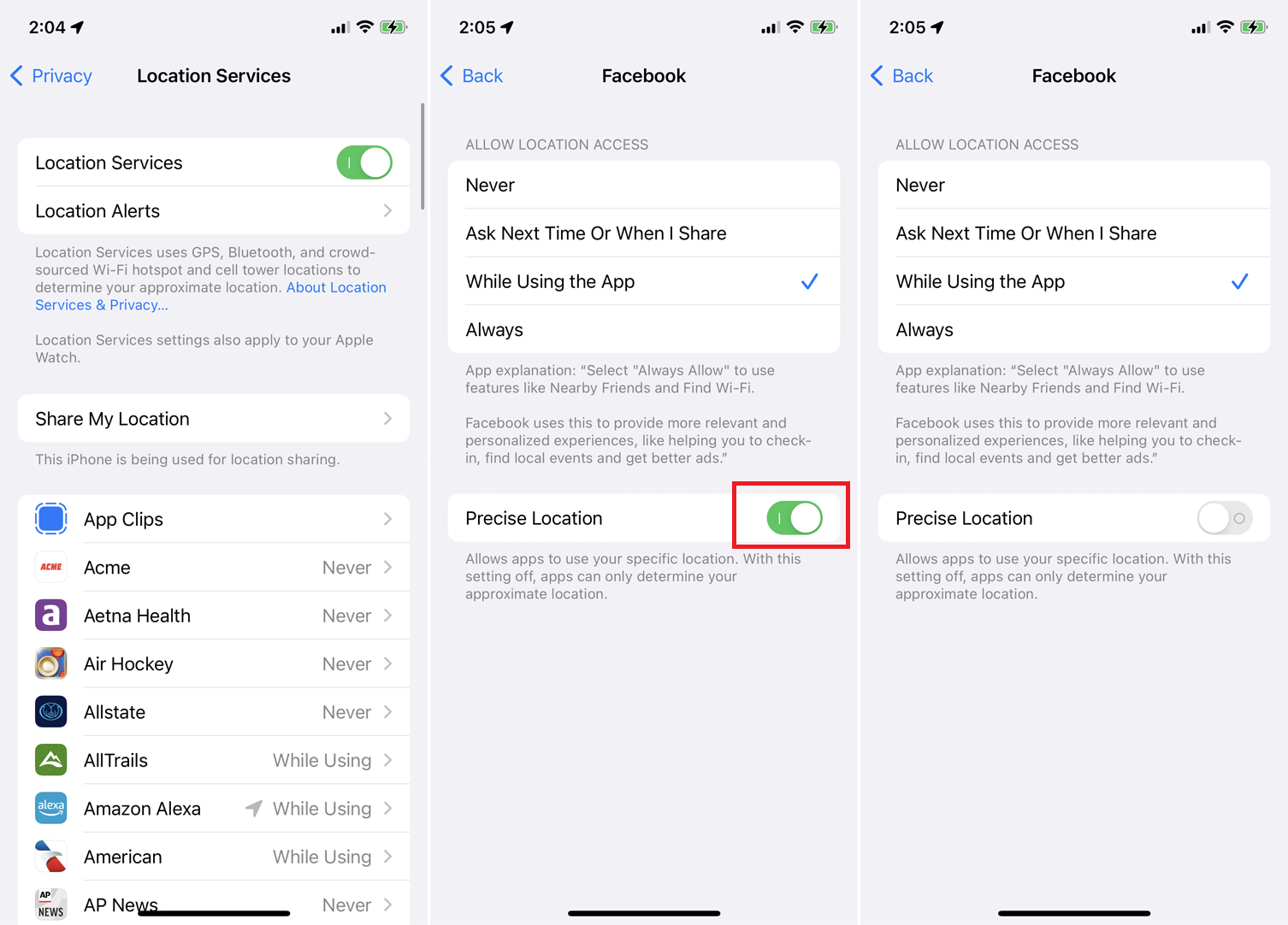
特定の場所を特定のサービスと共有することに警戒しているが、特定の機能のためにデバイスの位置情報サービスを使用する必要がある場合は、解決策があります。その場所の概算を共有するだけです。
これは、 [設定]> [プライバシー]> [位置情報サービス]で個々のアプリに対して手動で設定できます。 位置情報サービスがオンになっていることを確認してから、アプリのリストまで下にスワイプします。 特定のアプリをタップして、 [使用中]または[常に]のいずれかで現在地を共有します。 次の画面で、正確な位置のスイッチをオフにすると、アプリはおおよその位置のみを使用するようになります。
ローカルネットワークへのアクセスを拒否する
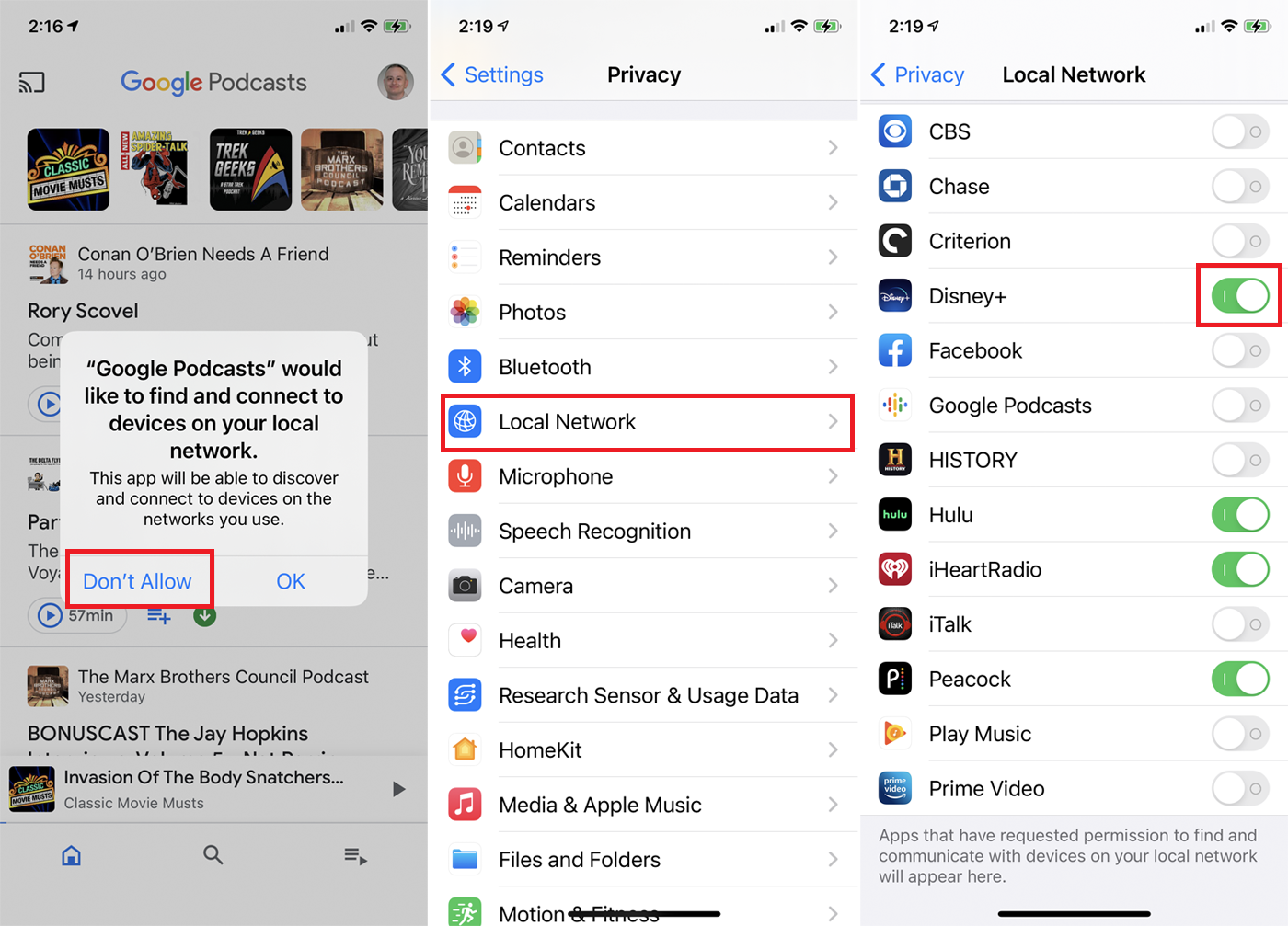
iOS14およびiPadOS14のリリース以降、特定のアプリは、最初に起動したときにローカルネットワークアクセスを要求します。 一部のアプリは、BluetoothまたはWi-Fiデバイスと通信するためにそのようなアクセスを必要とする場合がありますが、ほとんどのアプリは必要ありません。

このようなアプリを起動すると、アプリがローカルネットワーク上のデバイスを見つけて接続したいというメッセージが表示されます。 アクセスを拒否するには、[許可しない]をタップします。 [設定]> [プライバシー]> [ローカルネットワーク]から、特定のアプリごとにこれを有効または無効にすることもできます。 特定のアプリのスイッチをオフにして、アクセスを禁止します。
編集者からの推薦
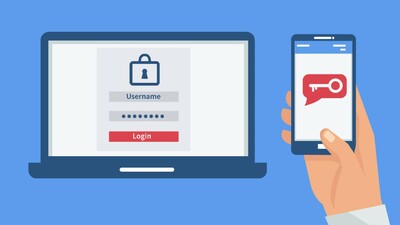
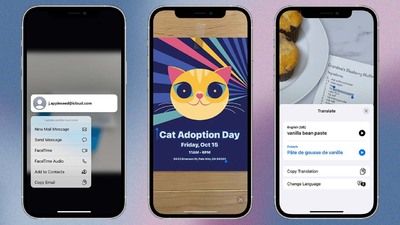
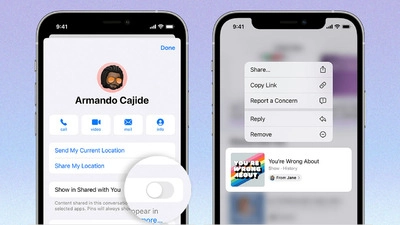
カメラまたはマイクへのアクセスを検出する
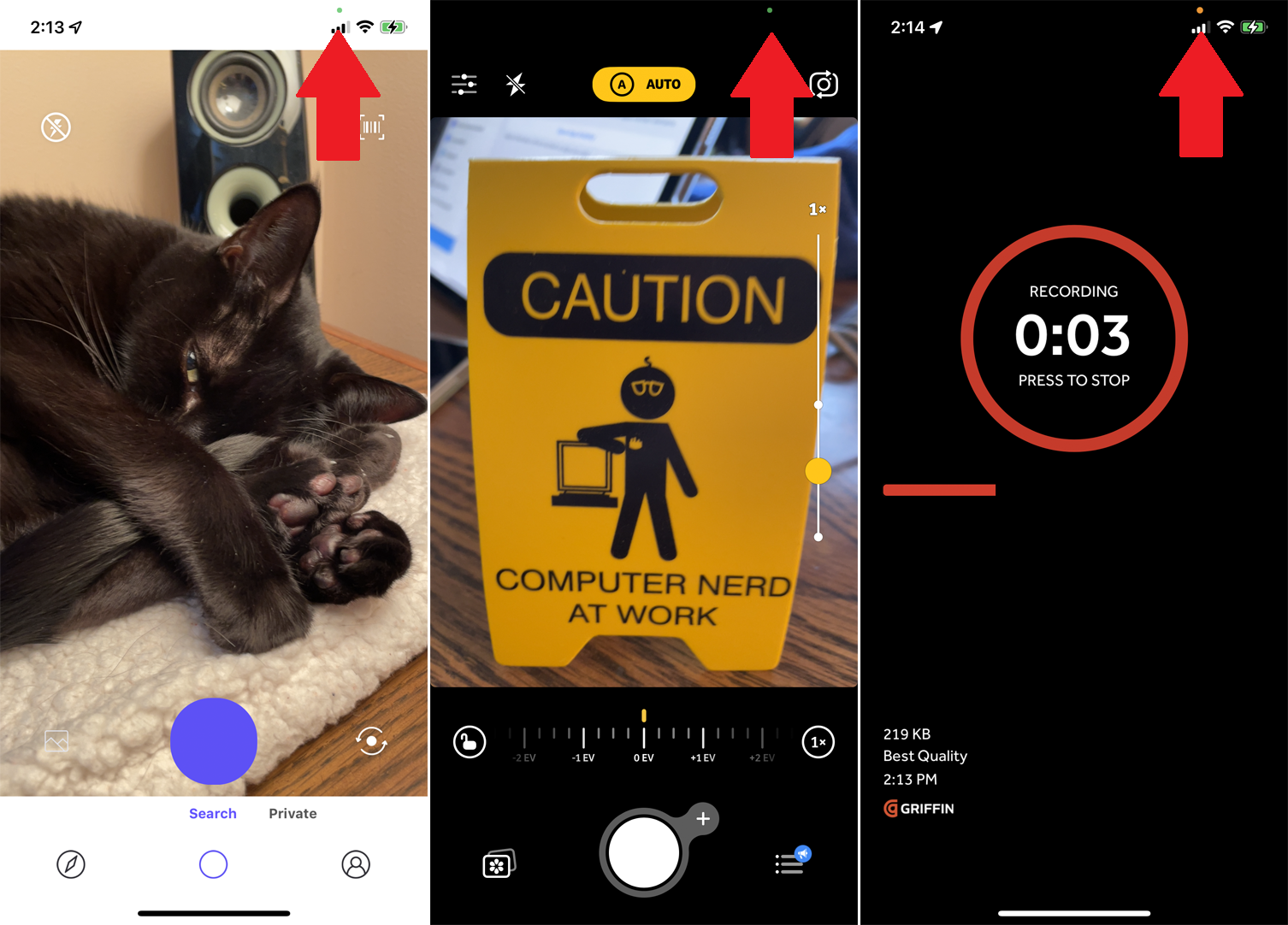
一部のアプリは、アクセスが不要な場合でも、特定の目的でカメラやマイクを使用しようとします。 iOS 14、iPadOS 14以降を実行している場合、カメラまたはマイクを使用しているときに画面の上部に視覚的な手がかりが表示されます。
緑の点はカメラが現在アクティブになっていることを示し、琥珀色の点はマイクが現在オンになっていることを示します。 次に、現在のアプリにそのタイプのアクセスが必要かどうかを自分で判断できます。
写真へのアクセスを制限する
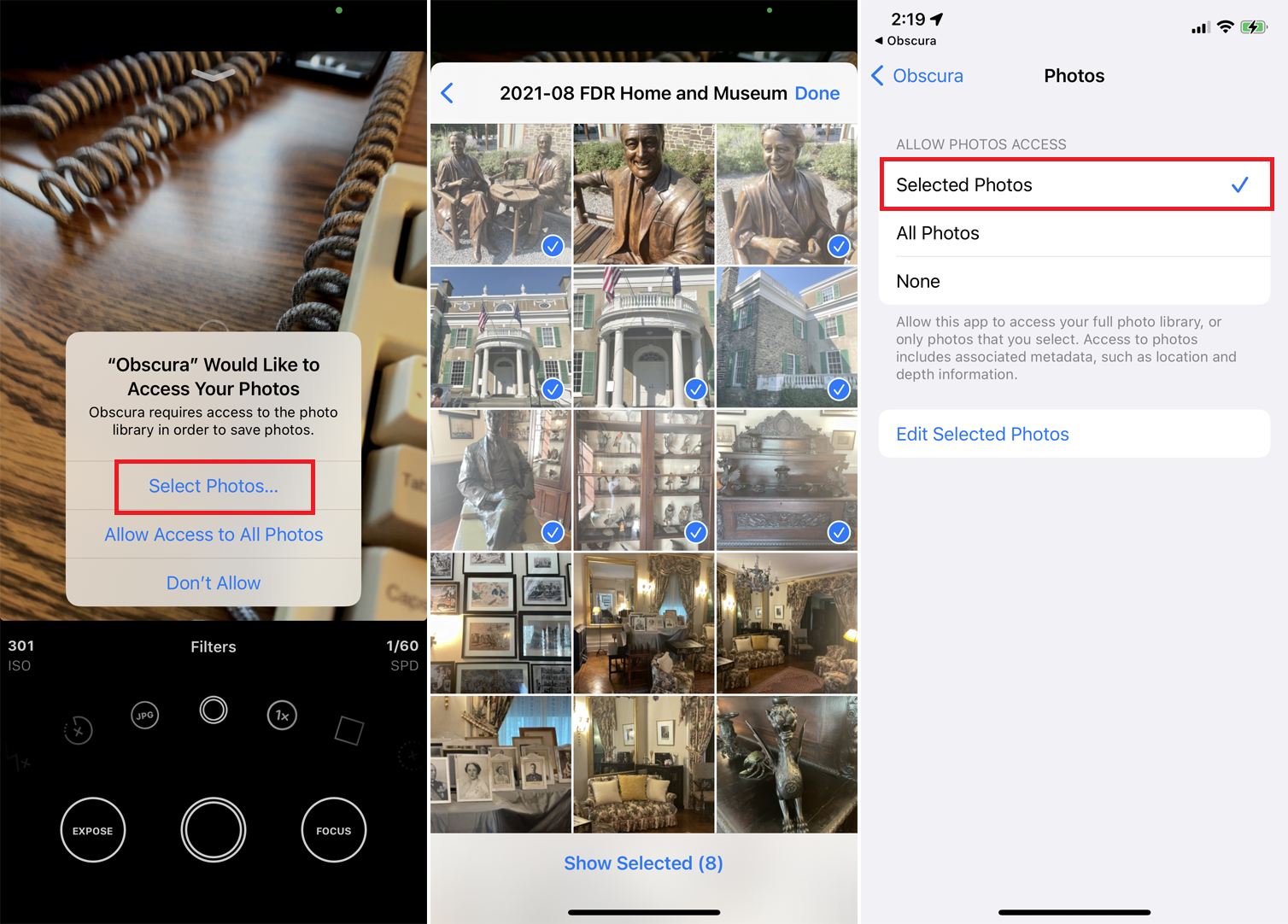
特定のアプリは、写真ライブラリへのアクセス、カメラまたは写真編集アプリの合理的な要求を要求します。 ただし、機密性の高い写真を非公開にしたい場合は、特定の写真のみにアクセスを制限できます。
アプリの起動時にこのようなリクエストを受け取った場合は、 [写真の選択]をタップして、アクセスを許可する写真を選択します。 これをすべてのアプリに設定するには、[設定]> [プライバシー]> [写真]に移動します。 アプリを選択し、設定を[選択した写真]に変更してから、アプリがアクセスできる写真を選択します。
問題のあるパスワードを検出する
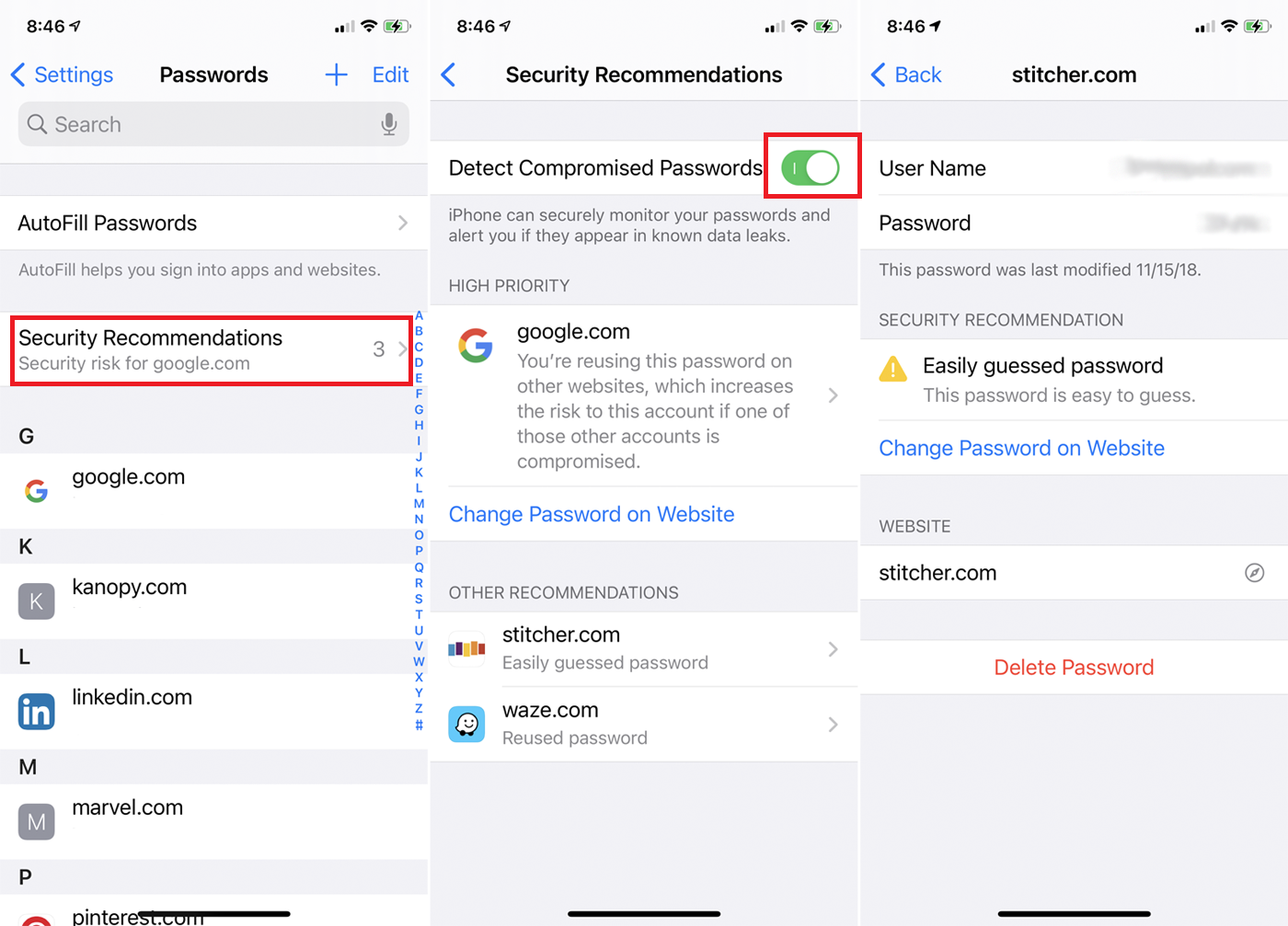
すべてのアプリとWebサイトのアカウントに強力で一意のパスワードを使用することは困難な作業ですが、使用して再利用するすべての弱いパスワードはセキュリティリスクにさらされます。 単純すぎるため、または複数のアプリやWebサイトで使用されているために、どのパスワードが潜在的に脆弱であるかを確認できます。
これは、 [設定]> [パスワード]> [セキュリティに関する推奨事項]で確認できます。 侵害されたパスワードの検出のスイッチがオンになっていることを確認します。 画面には、変更する必要のある危険なパスワードが表示されます。
Safariのプライバシーレポート
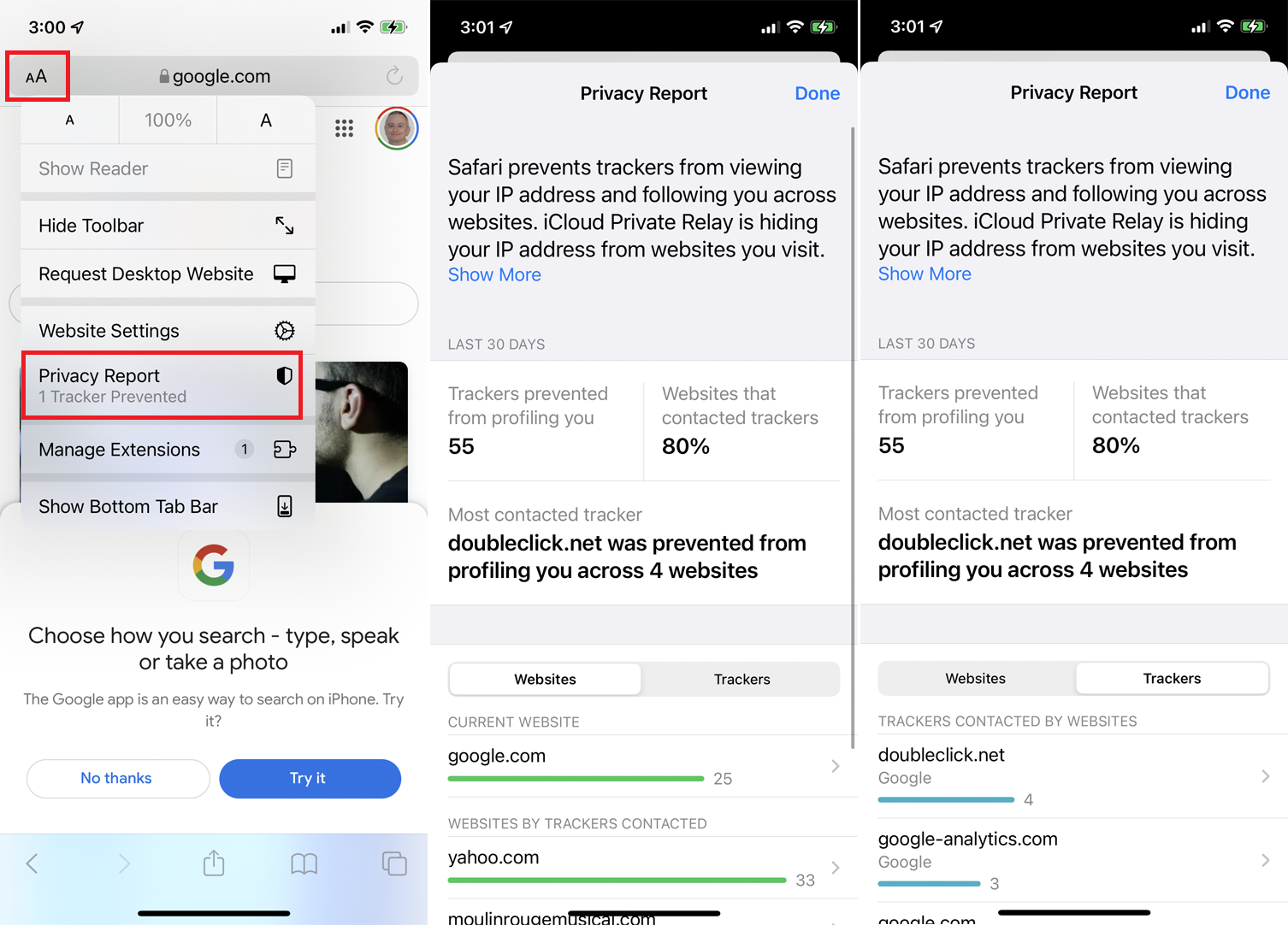
あなたのプライバシーを保護するために、Safariはクロスサイトトラッカーがあなたをフォローするのを防ごうとします。 この設定が[設定]> [Safari]でアクティブになっていることを確認します。 [プライバシーとセキュリティ]セクションまで下にスクロールして、[クロスサイト追跡の防止]のスイッチがオンになっていることを確認します。
これで、Safariを使用するときに、アドレスフィールドのAAアイコンをタップして、メニューから[プライバシーレポート]を選択できます。 レポートには、プロファイリングが妨げられたトラッカーと、トラッカーに接続したWebサイトの割合が表示されます。 また、サイトごとに停止されたトラッカーの数と、ブロックされた実際のトラッカーの名前も確認できます。
